edge浏览器是一款智能的浏览器,一些小伙伴常常在使用该浏览器的过程中,需要对我们的浏览器进行视频播放设置,而想要免费的使用到倍速播放功能的话,我们可以通过安装一个可以倍速播放的插件,你可以进入到该浏览器的设置插件窗口中,找到我们需要的倍速播放的插件工具,那么我们就可以进行安装使用,当你在播放网页视频的时候,就可以进行倍速的调整了,下方是关于如何使用edge浏览器免费倍速播放视频的具体操作方法,如果你需要的情况下可以看看方法教程,希望小编的方法教程对大家有所帮助。
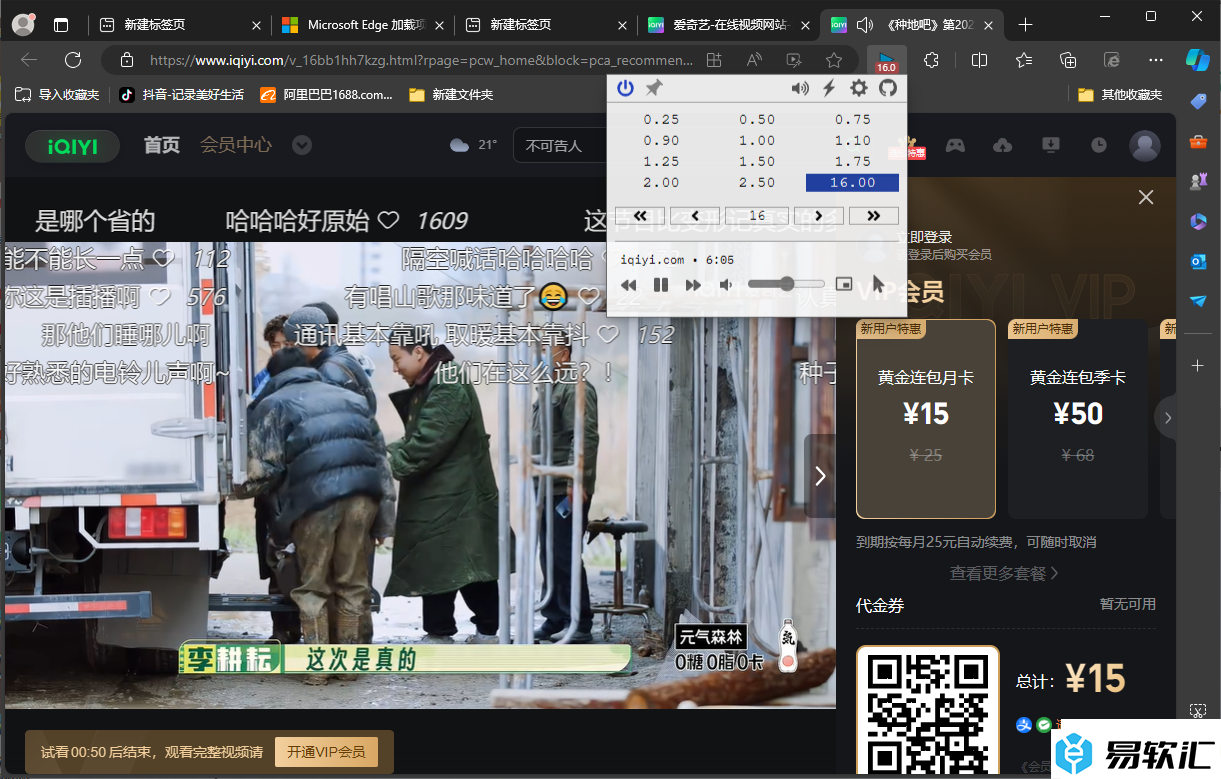
方法步骤
1.首先,我们需要在电脑桌面上将edge浏览器双击打开。
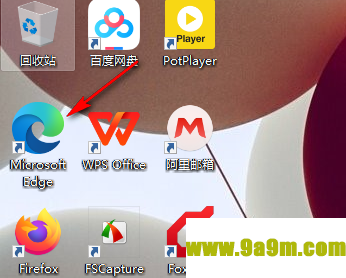
2.当我们进入到设置窗口中, 将右上角的【…】按钮点击打开,选择【扩展】选项。
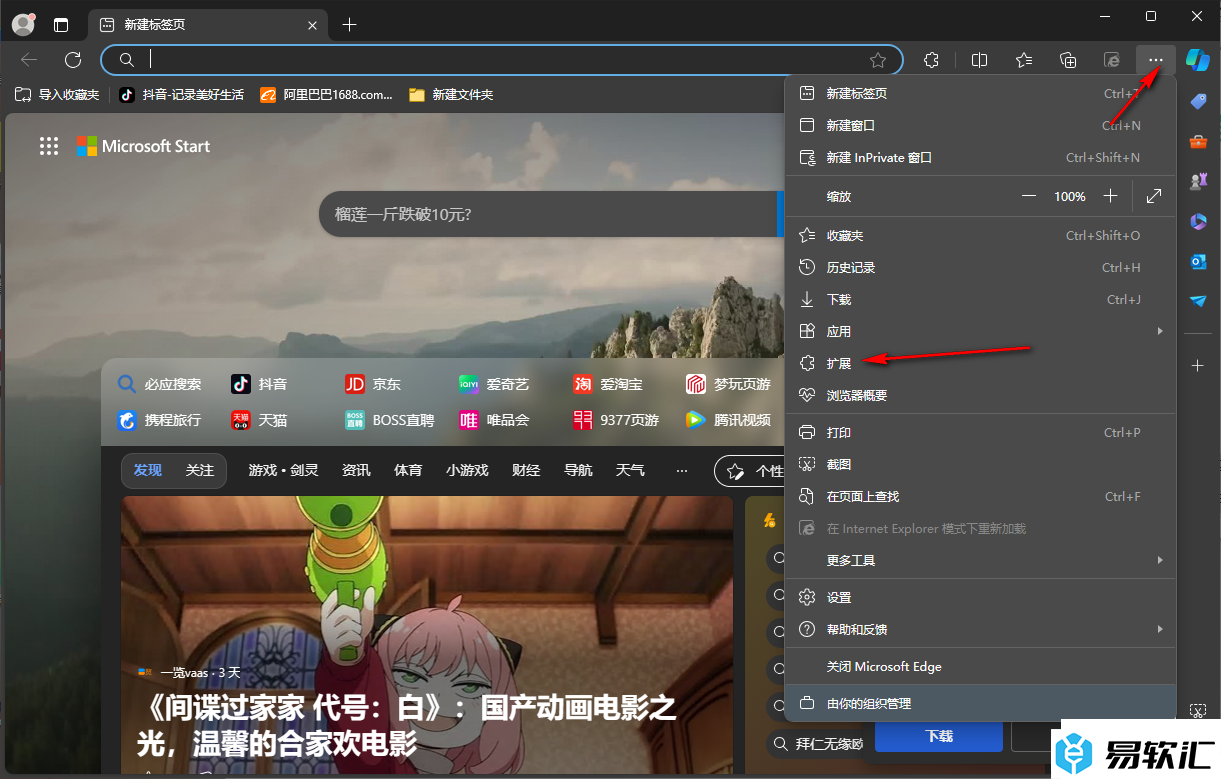
3.随后即可弹出一个扩展窗口,将其中的【获取edge扩展】选项进行点击进入。
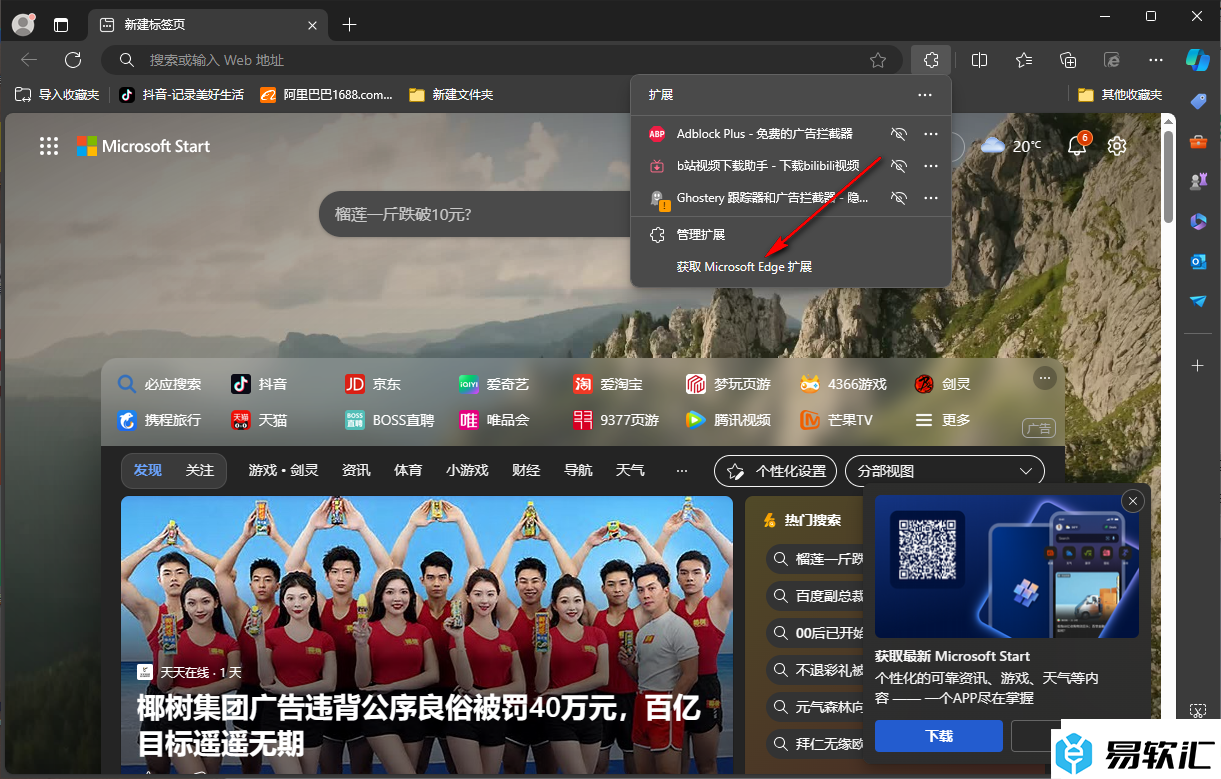
4.当我们来到扩展添加的窗口中,将其中的【视频速度控制】选项点击打开,然后选择其中的【获取】按钮。
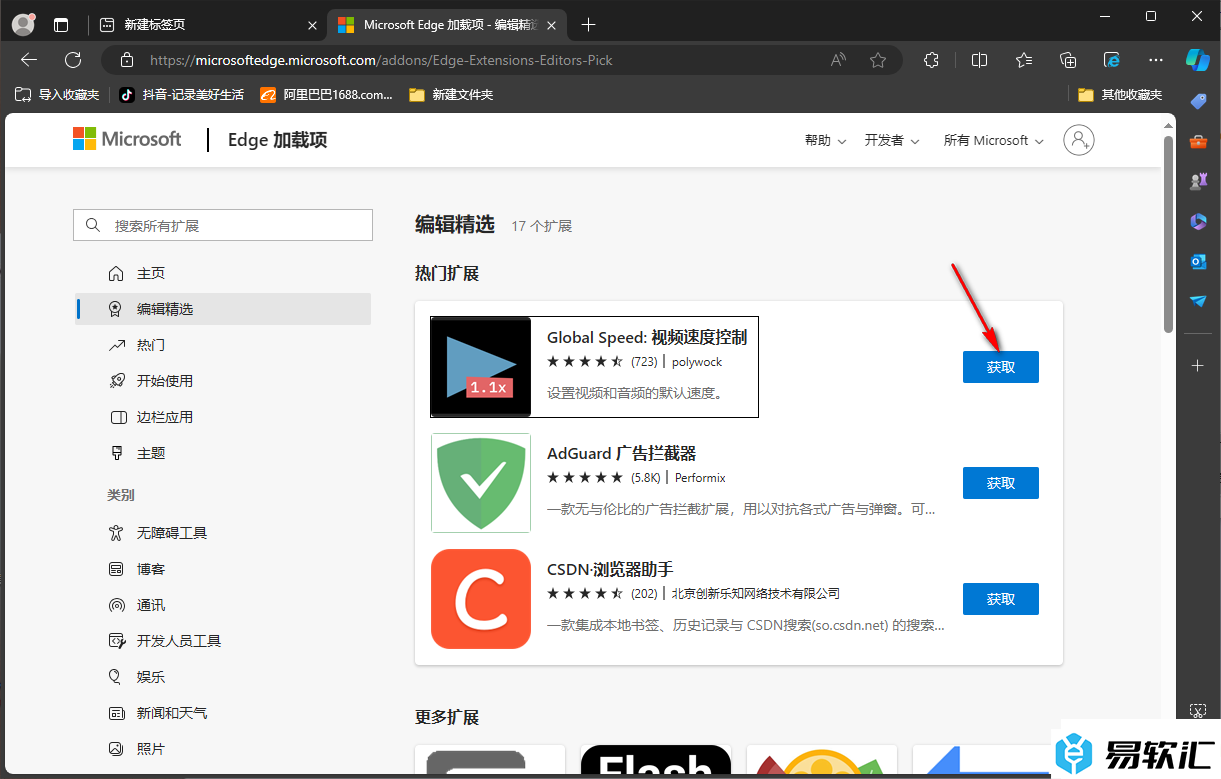
5.当我们添加好该扩展之后,你可以找到需要倍速播放的网页视频,之后单击扩展图标,将其中安装的视频扩展点击打开。
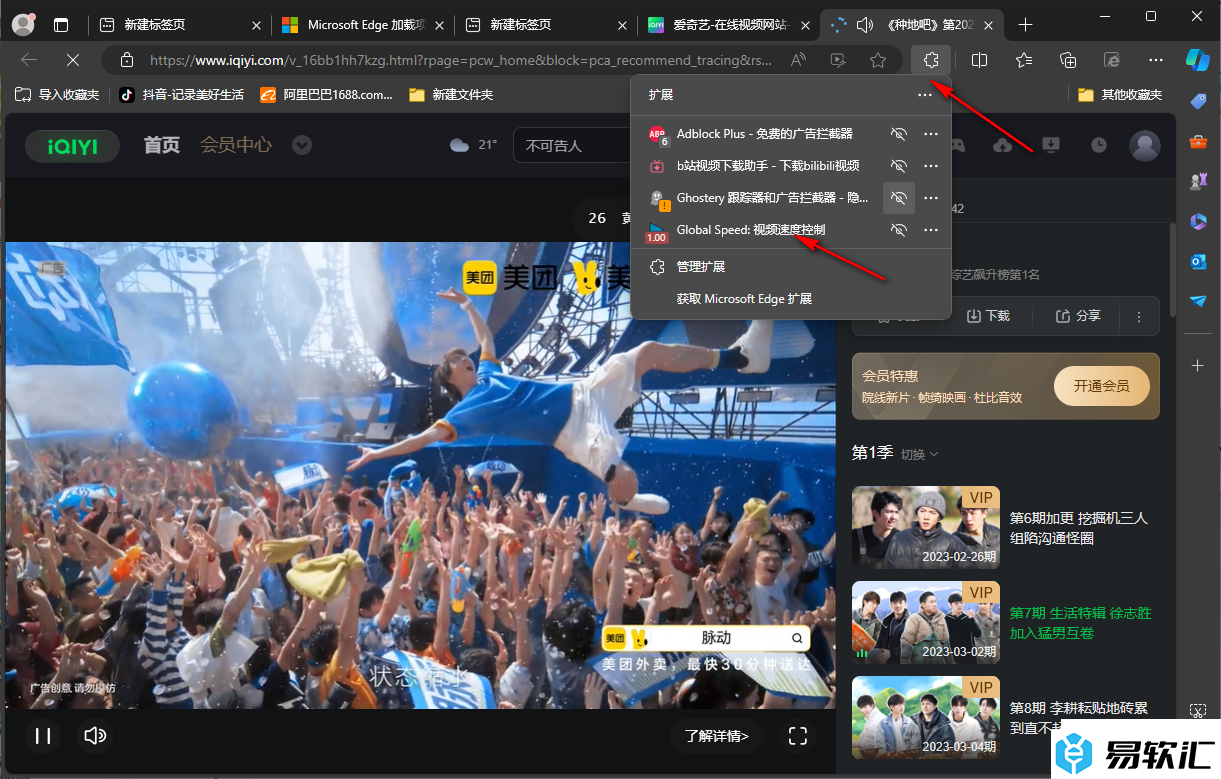
6.之后就可以选择自己需要的一个倍速播放的参数进行播放即可。
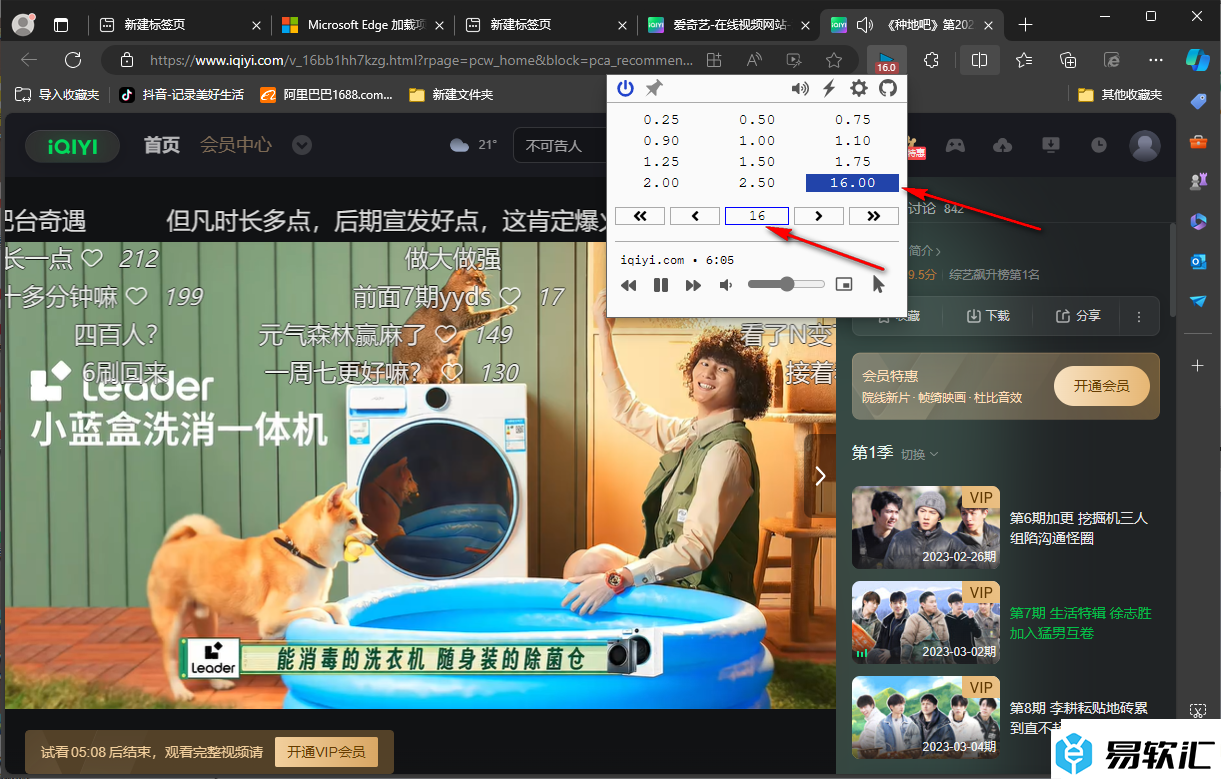
以上就是关于如何使用edge浏览器免费倍速播放视频的具体操作方法,我们可以通过以上的教程安装一个GlobalSpeed视频速度控制扩展插件就可以了,操作是很简单的,感兴趣的话可以试试。






